Soluções: Como Transferir Músicas do iPod para o iPhone
Buscando formas de passar músicas do iPod para o iPhone? Hoje o iPhone permite guardar todo tipo de conteúdo e reproduzir esse conteúdo no próprio iPhone. Entre esses conteúdos, está incluindo músicas. Mas como passar música para iPhone pegando elas direto do iPod?
Vamos te ensinar aqui nesse artigo como fazer esse processo de passar músicas do iPod para o iPhone usando 2 maneiras, uma é com o iTunes e a outra é usando o Tenorshare iTransGo. Confira abaixo como transferir músicas do iPod para o iPhone de forma simples e segura.
- Método 1: Recomendado - Um clique para transferir músicas do iPod para o iPhone
- Método 2: Transferir músicas do iPod para o iPhone via iTunes
Método 1: Recomendado - Um clique para transferir músicas do iPod para o iPhone
Existe a opção de passar música para iPhone usando o iTunes, mas transferir músicas do iPod para o iPhone usando iTunes, só é possível se as músicas que deseja passar de um aparelho para o outro forem compradas na iTunes Store. Essa limitação não é o que procuramos, por isso sempre que quero passar música do iPod para o iPhone, uso o Tenorshare iTransGo, e aqui digo o motivo:
- O iTransGo me permite transferir música de um iPod para o iPhone sem remover as atuais músicas do meu iPhone.
- Me permite fazer todo o processo de passar músicas do iPod para o iPhone em poucos cliques, e com muita velocidade.
- Não se limita, com o iTransGo eu consigo transferir músicas e muitos outros arquivos, sem que me peça para fazer um backup completo e restaurar esse backup no aparelho destino.
- E muitas outras funções.
Confira aqui nosso passo a passo de como passar músicas para o iPhone usando o iTransGo.
Passo 1:
Primeiro você precisa baixar e instalar o Tenorshare iTransGo em seu computador. Abra o iTransGo, conecte seu iPod e iPhone no computador usando cabo USB.
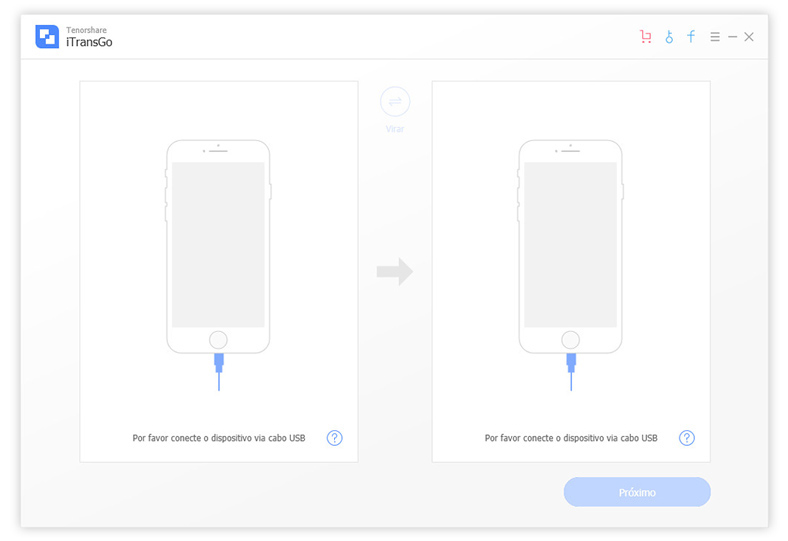
Passo 2:
Na tela do iTransGo irá se exibido os 2 dispositivos (iPod e iPhone), verifique se em Origem está o iPod, e em Destino está o iPhone. Caso não esteja, clique no ícone “Virar” para trocar as posições. Após verificar se os aparelhos estão na ordem correta para transferir arquivos, clique em “Próximo”.
Passo 3:
Na tela que surgir, selecione o tipo de arquivos que deseja transferir, nesse nosso caso é “Músicas”. Selecione “Músicas” e verifique no lado direito da tela a capacidade de armazenamento disponível no aparelho destino. Então clique em “Iniciar transferência”.
Após esse processo, suas músicas serão transferidas do iPod para o iPhone em poucos minutos, aguarde todo o processo ser finalizado e o iTransGo confirmar que terminou, então já pode desconectar seu iPod e iPhone do computador e desfrutar das suas músicas no iPhone.
Método 2: Transferir músicas do iPod para o iPhone via iTunes
A segunda maneira de transferir músicas do iPod para o iPhone é usando o iTunes. Aqui você irá precisar primeiro passar as músicas do iPod para o computador, e depois transferir as músicas do computador para o iPhone.
Não é o método mais rápido, caso queira usar um método mais rápido, vá para o anterior tópico.
Passando músicas do iPod para o computador:
Passo 1:
Conecte seu iPod no computador usando o cabo USB, vá até “Meu Computador” e clique no seu dispositivo iPod que irá aparecer na tela “Dispositivos e unidades”.
Passo 2:
Na pasta que abrir, clique em “Exibir” e marque a opção “Itens ocultos” para que o computador exiba as pastas ocultas.

Passo 3:
Agora clique em “iPod_Control”, clique em “Música” e pressione “Ctrl + A” para selecionar todas as músicas, e “Ctrl + C” para copiar todas as músicas que deseja passar para o iPhone.
Passo 4:
Crie uma nova pasta em seu computador, abra e pressione “Ctrl + V” para colar as músicas nessa pasta.
Pronto, agora você pode desconectar seu iPod do computador.
Passando as músicas do PC para o iPhone:
Passo 1:
Primeiramente você deve baixar clicando aqui, e instalar a versão mais recente do iTunes em seu computador. Abra o iTunes e conectar o seu iPhone no computador usando o cabo USB. Aguarde o ícone do iPhone aparecer na tela do iTunes, e então clique sobre o ícone.

Passo 2:
Vá em “Resumo”, procure por “Opções” e marque a caixa “Gerenciar músicas e vídeos manualmente” e clique em “Aplicar / Ok”.
Passo 3:
No iTunes, clique em “Arquivo” → “Adicionar Pasta à Biblioteca”. Na tela que abrir, procure a pasta que você criou e salvou as músicas, clique na pasta e então clique em “Selecione pasta”.
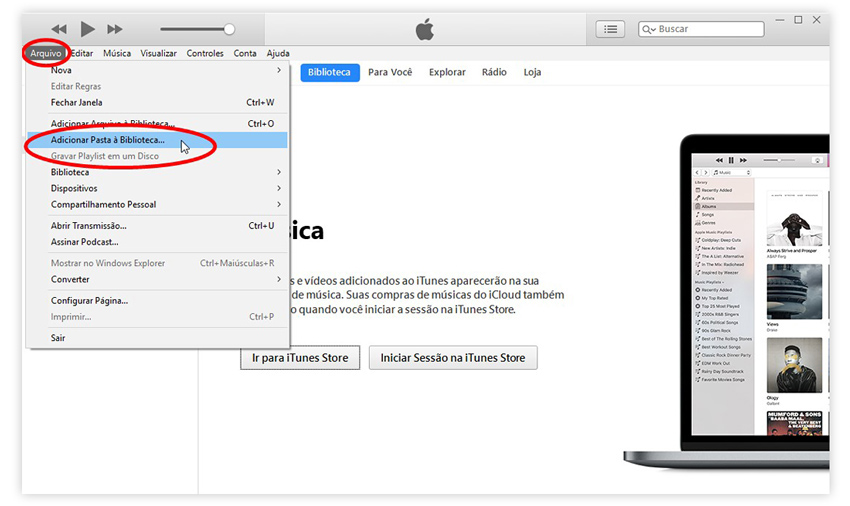
Passo 4:
Pronto, suas músicas serão carregadas e então basta clicar em “Aplicar / Ok” quando o processo ser finalizado.
Após isso suas músicas serão sincronizadas com seu iPhone e você poderá ouvi-las direto do seu iPhone.
Conclusão
Quando se trata de transferir músicas do iPod para o iPhone a tarefa pode ser um pouco complicada e demorada caso você use o iTunes. O iTunes tem muitas limitações, e isso torna o processo muito lento.
Nós indicamos que use o software de passar dados Tenorshare iTransGo, que ajuda você transferir músicas do iPod para o iPhone de forma rápida, são poucos cliques e está tudo pronto. Além de músicas, o iTransGo pode ser útil para transferir vídeos, fotos, aplicativos e contatos. Tudo em poucos cliques e muita velocidade.




